Windows10系统之家 - 安全纯净无插件系统之家win10专业版下载安装
时间:2019-11-29 16:36:06 来源:Windows10之家 作者:huahua
windows10系统怎么查看默认网关?很多小伙伴都不知道默认网关是什么,其实查看默认网关是使用电脑的一种基础操作,非常简单。接下来小编带大家一起来看看win10系统查看默认网关的详细方法吧。
windows10系统怎么查看默认网关
第一种方法
第一步:点击右下角网络图标,进入网络和Internet设置中心,在以太网(本地连接)中点击更改适配器选项。
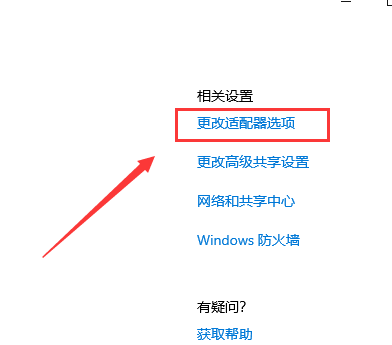
第二步:右击以太网(本地连接),选择状态(u),点击。
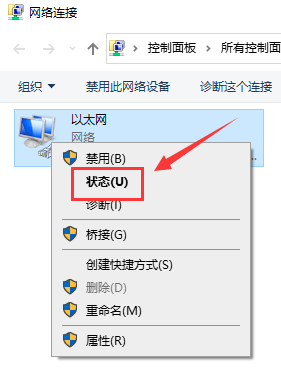
第三步:在界面里点击详细信息。
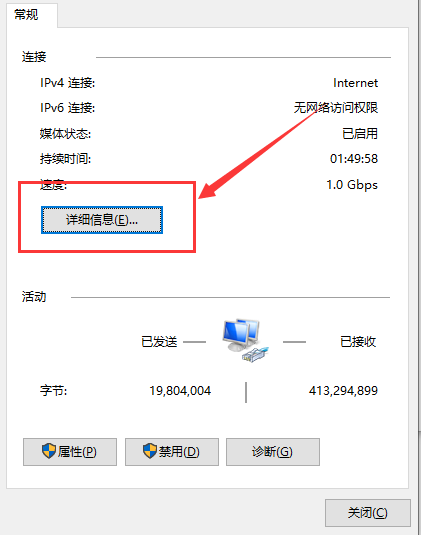
第四步:可以看见IP地址、子网掩码、DNS、默认网关”里面都一一为你呈现出来。
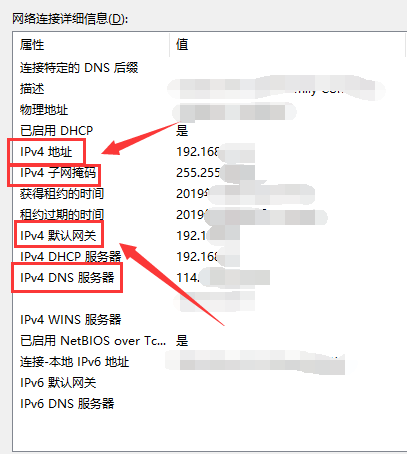
第二种方法
第一步:点击开始,运行,在输入框中输入“cmd”,点击“确定。
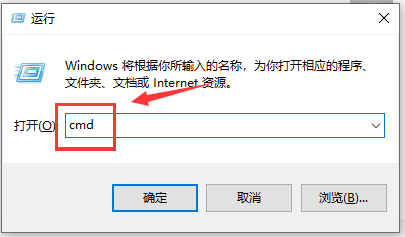
第二步:直接输入“ipconfig”,按回车键,依次可以看到IP地址、子网掩码、默认网关。
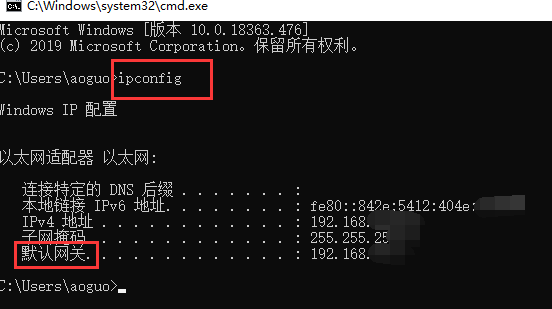
第三步:若输入“ipconfig/all”按回车键,可以看到更加详细的信息如物理地址、DNS服务等。
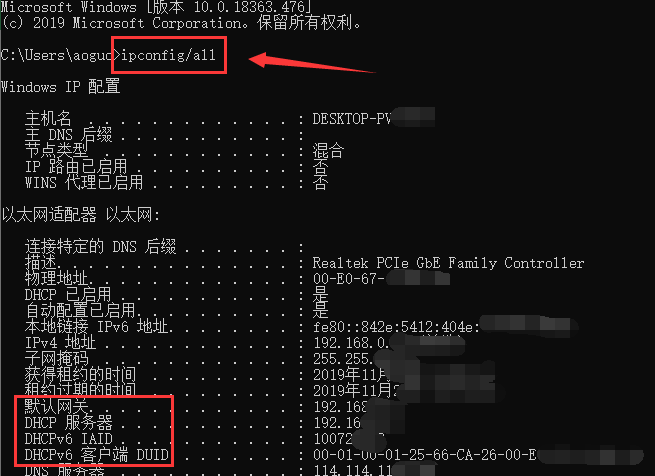
热门教程
热门系统下载
热门资讯





























